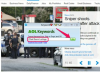Иногда с хорошими дисками случаются неприятности. Если вы какое-то время пользуетесь компьютерами, вам знакомо чувство ужаса, которое возникает, когда вам говорят, что диск не может быть прочитан, что данные на нем могут быть повреждены или отсутствуют. Благодаря мощи технологий флэш-накопители становятся больше, быстрее и популярнее во всем мире. Впоследствии и сбои случаются чаще. Вот несколько простых шагов, которые могут помочь вам отремонтировать недоступную флешку.
Шаг 1
Вставьте флешку в компьютер и дождитесь, пока индикатор готовности (если он есть) перестанет мигать. Если на экране появится сообщение с вопросом, хотите ли вы отформатировать диск, нажмите «нет».
Видео дня
Шаг 2
Щелкните левой кнопкой мыши кнопку «Пуск», затем щелкните левой кнопкой мыши «Мой компьютер» или «Компьютер». Вы должны увидеть в списке значок своего флеш-накопителя. Если нет, переходите к шагу 5. Щелкните диск правой кнопкой мыши и выберите «Свойства».
Шаг 3
Откроется окно со свойствами вашей флешки. Вы также можете увидеть значок круговой диаграммы, указывающий на ее статус заполнен / пуст. Щелкните вкладку в верхней части этого окна с надписью «Инструменты».
Шаг 4
Нажмите кнопку «Проверить сейчас» в разделе «Проверка ошибок», чтобы запустить проверку диска на наличие ошибок. Вы получите всплывающее окно с вопросом, хотите ли вы, чтобы Windows исправляла любые обнаруженные ошибки, установите этот флажок, а также поле «Сканировать и попытайтесь восстановить поврежденные секторы », затем нажмите« Пуск ». Если Windows жалуется на то, что не может прочитать диск или хочет сначала отформатировать его, нажмите "Нет."
Шаг 5
Если шаги в Windows не удались, последний вариант - использовать структуру команд под Windows, чтобы попытаться исправить диск вручную. Нажмите кнопку «Пуск», затем введите «cmd» в области поиска или запуска, чтобы открыть командную строку.
ШАГ 6
Перейдите в каталог вашего флеш-накопителя, введя букву диска и двоеточие: например, «k:». Если вы не знаете свой букву диска, поэкспериментируйте, чтобы найти ее, начинающуюся с буквы "E", если у вас есть единственный компакт-диск в вашем компьютере (который обычно «Д»). Спускайтесь по алфавиту, пока не получите сообщение: «Система не может найти указанный диск». Последняя полученная буква диска, вероятно, и есть ваша флешка.
Шаг 7
Введите «chkdsk» в командной строке и дождитесь завершения проверки (она должна быть довольно быстрой). Если при проверке диска обнаружены ошибки, он предложит их исправить. Выберите «y» в командной строке, и диск восстановит.
Вещи, которые вам понадобятся
Флеш накопитель
Компьютер под управлением Windows XP или Vista
Предупреждение
Чтобы не повредить флешку, используйте функцию извлечения накопителя, а не просто вынимайте его из компьютера.